초보자를위한 Google AI 스튜디오 : Google AI Studio의 기본 사항을 마스터
게시 됨: 2025-04-14AI는 폭풍으로 세상을 점령하고 있습니다. 매일 컴퓨팅의 미래를 변화시키는 혁신이 있습니다.
Google은 가장 인기있는 기술 회사 중 하나이며 다양한 AI 응용 프로그램에 통합 및 사용할 수있는 자체 Gemini 모델을 보유하고 있습니다. Google은 개발자가 AI를 앱에 쉽게 통합 할 수 있도록 2023 년에 Google AI Studio를 출시하여 개발자에 중점을 두어 복잡한 설정없이 Gemini AI 모델을 앱 및 소프트웨어에 쉽게 테스트하고 통합 할 수 있도록했습니다.
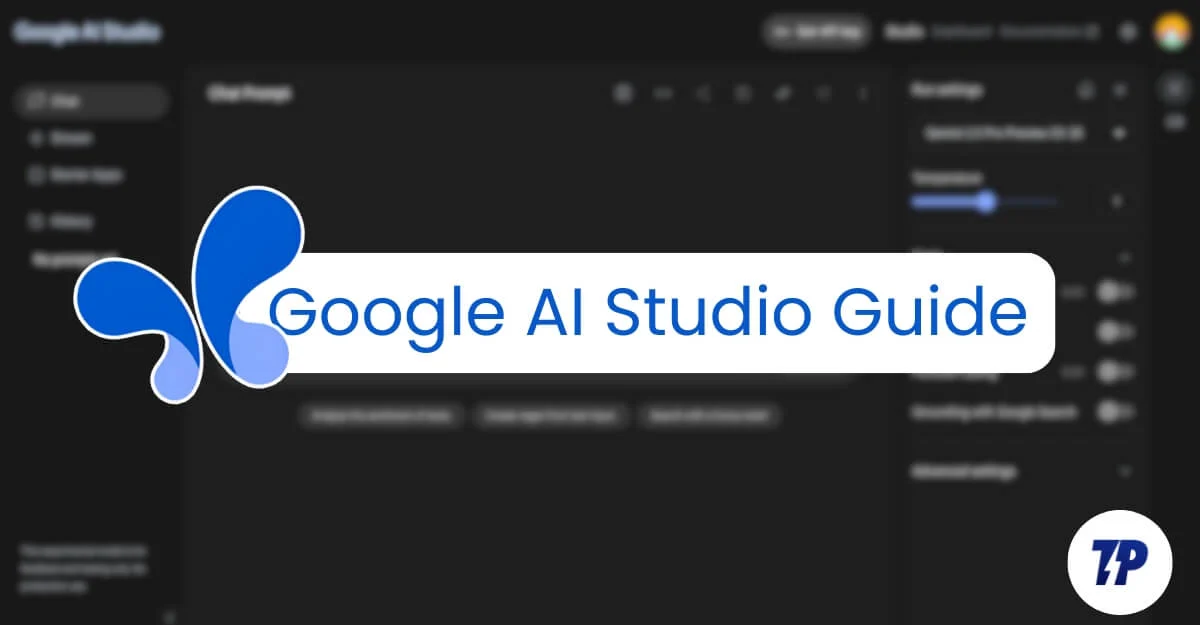
Google AI Studio는 개발자뿐만 아니라 캐주얼 사용자들 사이에서도 인기를 얻었습니다. 개인 비서, 이미지 변환, PDF 요약, 연구 보조원 등과 같은 개인 작업에 사용됩니다.
Google AI Studio 앱이 새롭기 때문에 Google은보다 사용자에게 친숙하게 만들기 위해 몇 가지 개선되었으며 최근 AI Studio 인터페이스를 개선하여 초보자를 쉽게 만들 수있었습니다.
그러나 Google AI Studio는 개발자와 기술 사용자를 염두에두고 설계되었으며 새로운 것입니다. 초보자가 Google AI 스튜디오를 시작할 수있는 자습서는 적습니다. 다음은 초보자이든 Google AI Studio를 사용하여 처음으로 Google AI Studio를 사용하는 방법을 배우는 데 도움이되는 초보자 수준 가이드 북입니다.
특정 기능이나 사용 사례를 찾고 있다면 아래의 내용 테이블을 사용하여 특정 섹션으로 빠르게 탐색하여 원하는 것을 찾으십시오.
목차
알아야 할 사항 :
범주 | 당신이 알아야 할 것 |
|---|---|
Google AI 스튜디오는 무엇입니까? | Google AI Studio는 Gemini 모델을 사용하여 AI 프롬프트를 작성, 테스트 및 사용자 정의하는 Google의 무료 웹 도구입니다. |
누구를위한거야? | 이 플랫폼은 원래 개발자를 위해 구축되었지만 캐주얼 사용자 (학생, 제작자 등)에게도 유용합니다. |
구독이 필요합니까? | 아니요, Google 계정에서 무료로 사용할 수 있습니다. 신용 카드가 필요하지 않습니다. |
나는 그것으로 무엇을 할 수 있습니까? | 개인 AI 도구를 만들고, PDF를 요약하고, 컨텐츠를 작성하고, 작업에 도움을받는 등. 개발자는 필요에 따라 AI 모델을 작성하고 사용자 정의 할 수 있습니다. |
플랫폼 | 현재 모바일 및 데스크탑에서 웹으로 제한됩니다 |
스트림 모드 란 무엇입니까? | 스트림 모드를 사용하면 음성, 웹캠 또는 화면 공유를 사용하여 실시간으로 Gemini AI와 대화 할 수 있습니다. |
외부 앱에 연결하고 자동화 할 수 있습니까? | 현재 Google AI 스튜디오에서 외부 앱에 연결할 수는 없지만 타사 방법을 사용할 수 있습니다. |
인기있는 사용 사례 | 캐주얼 사용자의 경우 일반 AI 작업에 Gemini AI Studio를 사용할 수 있으며 스트림 모드는 시각적 지침에 매우 유용합니다. |
한계는 무엇입니까? | 현재 기본 앱, 약간 기술 인터페이스, 실시간 타사 앱 통합이 없습니다. |
Google AI 스튜디오 란 무엇입니까?
Google AI Studio는 다양한 Gemini 모델을 사용하여 프롬프트를 작성, 테스트 및 사용자 정의 할 수있는 웹 기반 도구입니다. 이 도구는 주로 개발자가 Gemini 모델을 제품에 통합하기위한 프롬프트를 테스트하고 사용자 정의 할 수 있도록 제작되었습니다.
개발자의 경우 Google Gemini Studio는 신속한 샌드 박스를 제공하여 개발자가 백 테스트 환경을 설정하지 않고 다양한 Gemini 모델을 사용하여 프롬프트를 편집하고 테스트 할 수 있습니다.
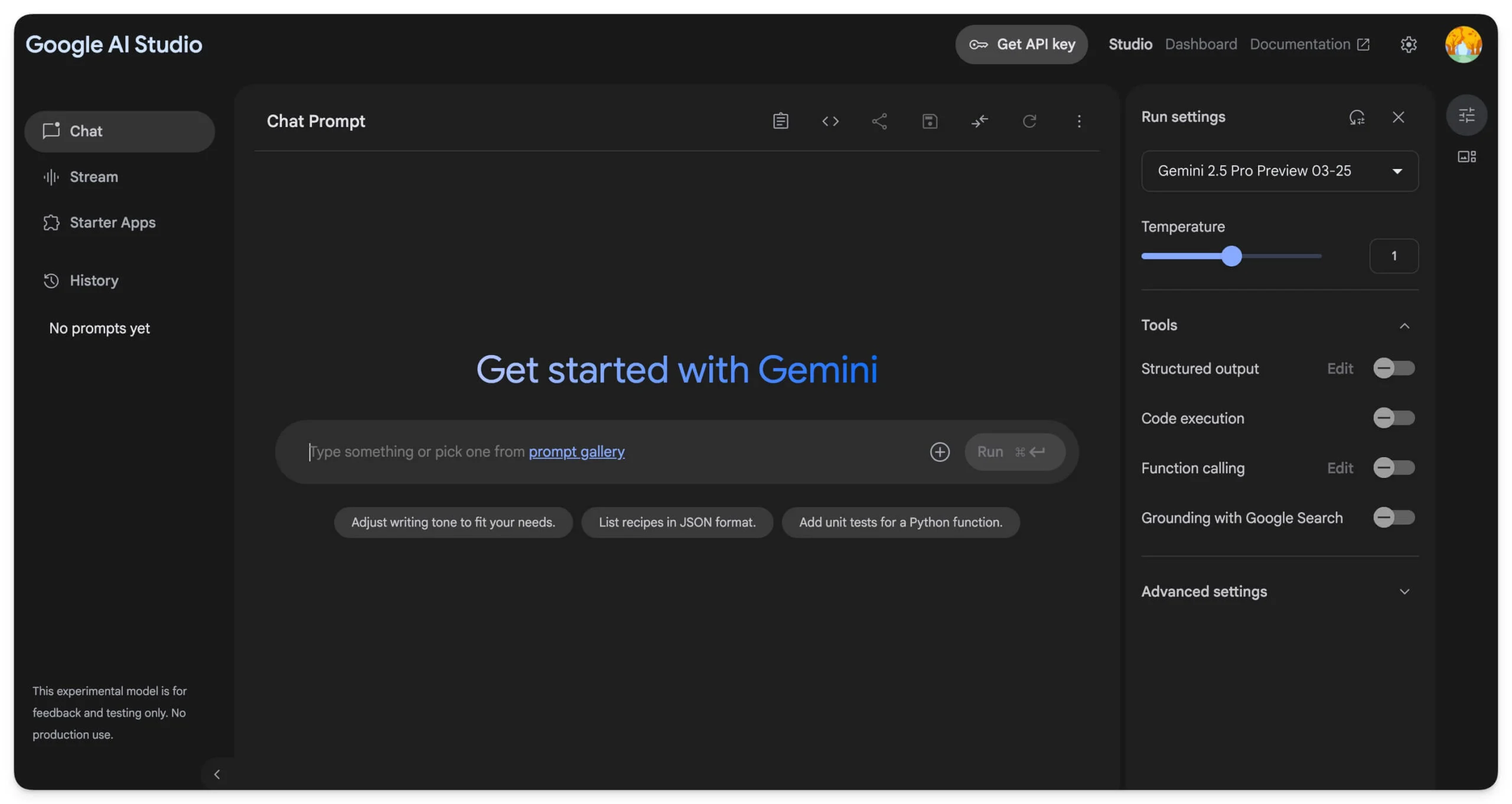
Google은 다양한 Gemini 모델을 테스트하고 Gemini 모델의 다양한 기능을 더 잘 이해하고 비교할 수 있도록 모델 간의 토큰 제한, 성능 및 가격 책정을 표시하여 개발자가 가변 입력과 같은 추가 맞춤형 기능으로 Prompered, Multi-Model Support, Safety Setting Configureation에서 직접 AI 응답을 형성하여 AI 응답을 쉽게 구별하고 구축 할 수 있도록 도와줍니다.
모델을 생성 한 후에는 코드를 다른 앱으로 푸시하고 별도의 IDE를 설정하지 않고도 동일한 브라우저에서 AI 응답을 쉽게 테스트하고 실행할 수 있습니다.
Get URL 또는 Python Code Snippet을 사용하여 코드로 모델을 쉽게 내보낼 수있어 가격 세부 정보가 포함 된 앱에 추가 할 수 있습니다.
Google Gemini AI Studio는 간단한 Google 계정을 가진 개발자 및 일반 사용자가 사용할 수 있습니다. 대부분의 개발자 도구와 달리 Google Gemini AI Studio는 신용 카드가 필요하지 않으며 무료로 사용할 수 있습니다.
간단한 Gmail 계정을 가진 사람은 누구나 웹의 도구에 로그인하여 Gemini AI Studio를 무료로 작성하고 사용하기 시작할 수 있습니다.
이 도구는 또한 개인화 된 결과를위한 개인화 된 AI 도구를 만드는 캐주얼 사용자들 사이에서 훌륭한 옵션이되고 있습니다 . Gemini 앱 또는 Chatgpt와 달리 Google AI Studio는 사용자 정의 프롬프트 템플릿을 생성하고 출력을 제어 할 수 있습니다.
Gemini 또는 Chatgpt에서는 현재 불가능한 Google AI에서 프롬프트를 저장하고 재사용 할 수 있습니다. 따라서 시간을 절약하여 코드를 다시 작성할 필요가 없습니다.
이것은 텍스트를 작성하고 요약하는 것과 같은 반복적 인 작업에 특히 유용합니다. Google Gemini Studio는 긴 PDF 또는 이미지를 읽고 Gemini 및 Chatgpt에 제한이있는 정보를 추출 할 수 있습니다.
다른 이점으로는 사용자 정의 가능한 출력, 워크 플로 생성 및 프롬프트 및 출력에 대한 더 나은 제어가있어 AI 도구를 더 많이 제어하려는 캐주얼 사용자에게도 강력한 도구가됩니다.
AI 스튜디오의 또 다른 주요 특징은 Google 스트림입니다. 웹캠이나 화면을 공유하여 AI로부터 실시간 지침을 얻을 수 있습니다.
Google AI Studio를 시작합니다
현재 Google AI Studio는 웹에서만 사용할 수 있습니다.
- https://aistudio.google.com/을 방문하여 Google 계정에 로그인 한 다음 Google AI Studio를 사용하십시오.
웹에서만 사용할 수 있으므로 하드 캡 최소 요구 사항 사양은 없습니다. 웹 브라우저가 브라우저에서 작동하는 경우 모든 웹 브라우저에서 AI 스튜디오에 액세스 할 수 있습니다.
모바일에서 Gemini AI 스튜디오를 사용할 수도 있습니다. 이 사이트는 문제없이 모바일 사용에 최적화되어 있습니다.
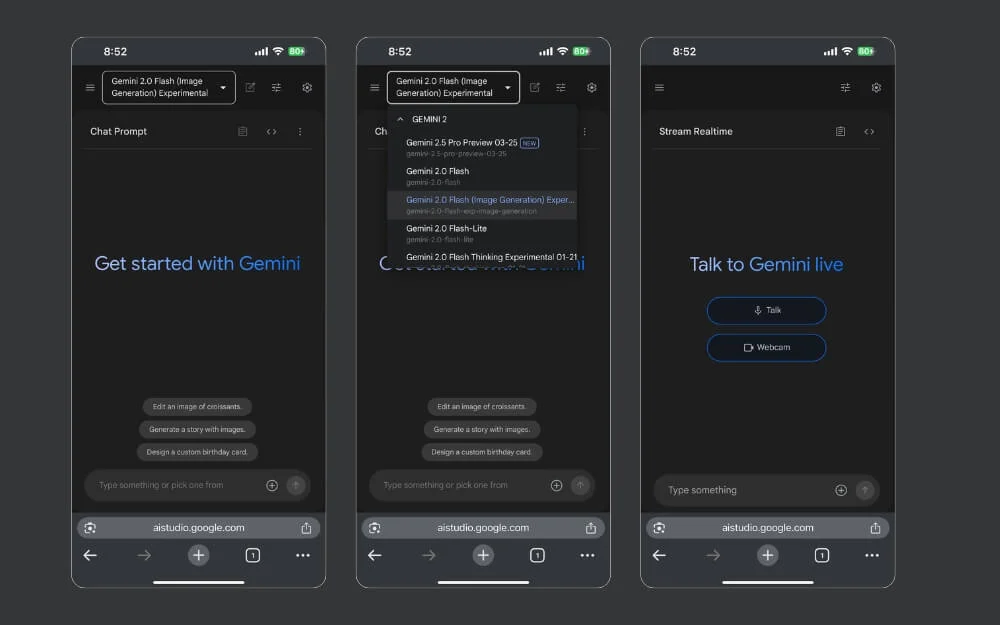
인터페이스를 이해합시다
How-To 사용 방법 Google AI Studio Tutorial에 가기 전에 Google AI Studio에서 다양한 아이콘, 버튼 및 섹션이 무엇을 의미하는지 이해해 보겠습니다.
홈페이지
Google 계정에 가입 한 후 Google AI Studio 홈페이지로 리디렉션됩니다.이 홈페이지는 대부분의 시간이 AI 작업을 조정하거나 생성하는 기본 홈페이지입니다.
여기에 AI 도구를 사용하지 않았다면 모델 선택부터 완전히 새로운 아이콘에 이르기까지 다양한 옵션이 있습니다. 전체 페이지를 다른 섹션으로 나누었으며 아래 다른 섹션에서 다른 기능의 의미를 따라갈 수 있습니다.
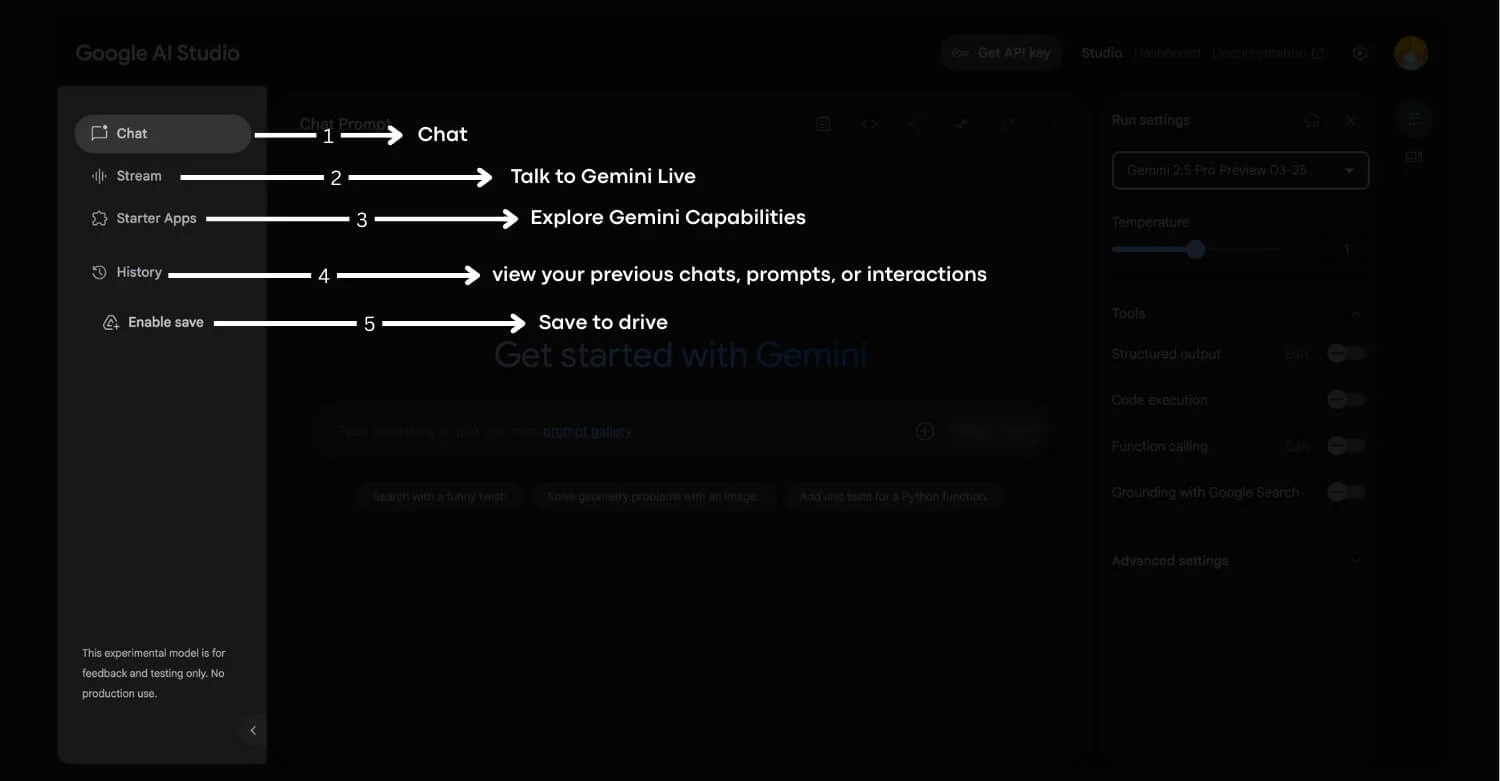
먼저, 왼쪽 사이드 바부터 시작하겠습니다. 왼쪽 사이드 바를 시작하겠습니다.이 사이드 바를 시작하겠습니다.이 사이드 바를 시작하겠습니다.이 사이드 바를 시작하여 채팅, 스트리밍, Gemini 통합 탐색, 과거 대화를보고, 채팅을 Google Drive에 저장하여 나중에 참조 할 수 있습니다. 각 기능이 세부 사항으로 의미하는 바는 다음과 같습니다
- 채팅 : 이것은 AI와 채팅 할 수있는 주요 영역입니다. chatgpt 및 gemini를 사용하는 방법과 유사합니다. Gemini 스튜디오를 열면 기본적으로 선택됩니다.
- 스트림 : 이를 통해 음성, 웹캠 또는 화면 공유를 사용하여 Gemini 모델과 실시간 상호 작용할 수 있습니다. 마이크를 사용하여 실생활에서 Gemini와 대화하거나 웹캠을 사용하여 화면에서 콘텐츠를 공유 할 수 있습니다. 텍스트, 오디오 또는 비디오 입력 및 출력을 통해 Gemini 모델과 대화하고 자연스러운 목소리로 자연스러운 사람처럼 상호 작용할 수 있습니다. 개발자는이 기능을 사용하여 실시간 지원 등이 필요한 응용 프로그램을 만들 수 있습니다.
- 스타터 앱 : 아이디어로 어려움을 겪고 있다면 Gemini는 비디오 분석기, 텍스트 분석기 및 Google Maps Explorer와 같은 내장 프로젝트를 제공하므로 이러한 앱을 구축하거나 사용자 정의하거나 복제하여 Github에서 클론하여 프로젝트에서 사용할 수 있습니다.
- 역사 : 이전 채팅, 프롬프트 또는 상호 작용을 모두 볼 수 있습니다. 모든 역사를 저장하고보기 위해 Google 드라이브와 연결해야합니다.
- 저장 활성화 : 이 버튼을 탭하여 계정을 Google 드라이브에 연결하고 과거 정보를 단일 장소에 저장할 수 있습니다.
Google AI Studio - 실행 설정 패널 설명
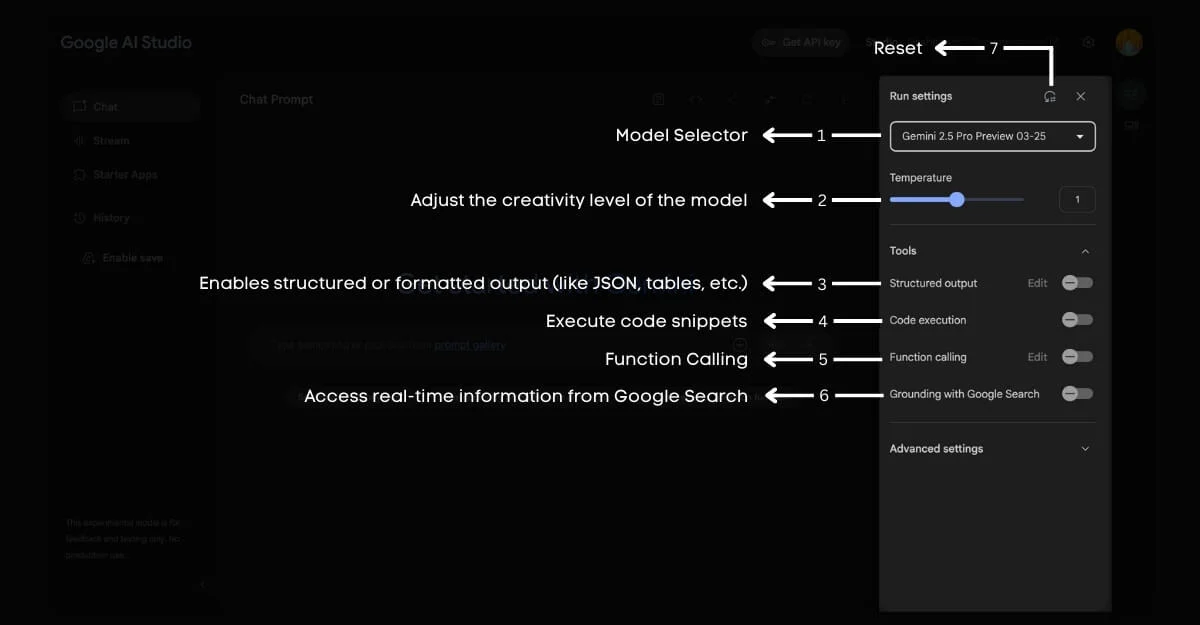

Google AI Studio의 실행 설정을 사용하면 사용중인 모델을 사용자 정의 할 수 있습니다. 경험을 추가로 사용자 정의 할 수 있습니다. 이러한 설정에서 다양한 Gemini 모델을 선택하고 사용하고 출력이 얼마나 창의적이고 예측 가능한지 제어 할 수 있으며 AI가 IDE를 실행하고 실시간 정보에 액세스하고 기능을 호출하고 구조화 된 데이터를 반환 할 수 있는지 여부를 결정할 수 있습니다.
이러한 설정은 AI 출력의 캐주얼 사용자 구성보다 개발자에게 더 유용합니다. 여기에는 몇 가지 기능이 제공되며 각 설정의 의미가 있습니다.
- Model Selector : 모델 선택을 사용하면 작업을 실행할 Gemini 모델 버전을 선택할 수 있습니다. 현재 Gemini 1.5 플래시에서 최신 Gemini 2.5 Pro가 포함되어 있습니다. 드롭 다운 메뉴를 클릭하고 선호도에 따라 모델을 선택할 수 있습니다. 모델을 추가로 호버링하여 요금 제한, 가격 토큰 등을 확인할 수 있습니다.
- 온도 : 온도 설정을 사용하면 모델 출력이 얼마나 창의적인지 제어 할 수 있습니다. 기본적으로 중간에서 1으로 설정됩니다. 그러나 덜 원한다면 낮은 설정을 사용하거나 모델에 코딩 및 수학과 같은 많은 창의적인 작업이 포함 된 경우 모델을 높게 설정할 수 있습니다. 숫자가 많을수록 출력을 생성하는 데 모델이 걸리는 시간을 기억하십시오. 그러나 모델 유형과 사용자가 생성하는 프롬프트에 따라 다를 수 있습니다.
- 구조화 된 출력 : 다음은 구조화 된 데이터입니다.이 데이터는 AI가 JSON, 총알 포인트 또는 테이블을 사용하여 구조화 된 형식으로 답변 할 수 있도록 사용할 수 있습니다. 이를 활성화하면 편집을 클릭하여 추가 구조를 클릭하고 구조화 된 출력을 사용자 정의 할 수 있습니다. 캐주얼 사용자에게는 시각적 편집기도 제공합니다.
- 코드 실행 : 이를 통해 모델이 코드 실행을 실행하거나 유용한 코딩 작업, 수학 및 빠른 계산에 적합하지 않습니다.
- 기능 호출 : 개발자에게 유용하고 기능 호출을 사용하면 앱에서 특정 기능 유형을 호출하거나 API, 플러그인 및 앱 또는 서비스의 기타 서버에 연결하는 동안 호출 할 수 있습니다. Visual 및 Code 편집기를 사용하여이를 편집하여 앱에서 호출 할 특정 기능을 사용자 정의하고 나열 할 수 있습니다.
- Google 검색 접지 : 요즘 대부분의 모델은 실시간 정보를 제공 할 수 있습니다. 모델이 사실과 현재 트렌드를 검증하고 웹에서 최신 및 업데이트 된 정보를 원한다고 가정합니다. 이 경우이 기능 인 E를 활성화 할 수 있으며 모델은 Google 검색을 사용하여 웹에서 실시간 결과에 액세스 할 수 있으며 사용자의 질문에 답변 할 수 있습니다.
- 재설정 버튼 : 마지막으로 재설정 버튼을 사용하면 모든 설정을 기본값으로 재설정 할 수 있습니다.
고급 실행 설정이 설명되었습니다

실행 설정에서 고급 설정을 탭하면 모델 안전 설정을 구성하고 정지 요청 추가, 모델 길이 제한, 단어를 사용하여 모델의 다른 창의성을 조정하는 등의 추가 사용자 정의 옵션이 제공됩니다. 각 기능이 의미하는 바는 다음과 같습니다.
- 안전 설정 : 먼저 안전 설정으로 모델이 사용자에게 안전하게 응답하는 방법을 편집 할 수 있습니다. 괴롭힘, 증오, 위험 등을위한 추가 슬라이더가 포함되어 있습니다.
- 정지 시퀀스 추가 : STOP 시퀀스를 추가하면 출력을 제공 할 때 특정 시퀀스에서 중지 할 수 있습니다. 문자열 또는 특정 출력 유형을 사용하여 출력의 특정 장소에서 정지 할 수 있습니다.
- 출력 길이 (토큰) : 이 설정을 사용하여 모델이 하나의 응답에서 생성 해야하는 출력 길이의 양을 제어 할 수 있습니다. 기본적으로 8192 토큰, 약 6000 단어로 설정됩니다. 이것을 더 커스터마이징하고 토큰을 늘릴 수 있습니다. 사용중인 모델을 기반으로 백만 개의 토큰으로 이동하여 더 많은 토큰이 더 많은 충전을 의미하도록 할 수 있습니다.
- Top P (Nucleus Sampling) : Top P는 핵 샘플링이라고하며 모델의 다양성을 조정할 수 있습니다. 낮은 상단 P 값이 더 집중되어 있으며, 높은 상단 P 값은 사용자 쿼리에 응답 할 때 모델이 더 다양하고 창의적이라는 것을 의미합니다.
Google AI Studio - 프롬프트 편집자 Top Bar가 설명했습니다
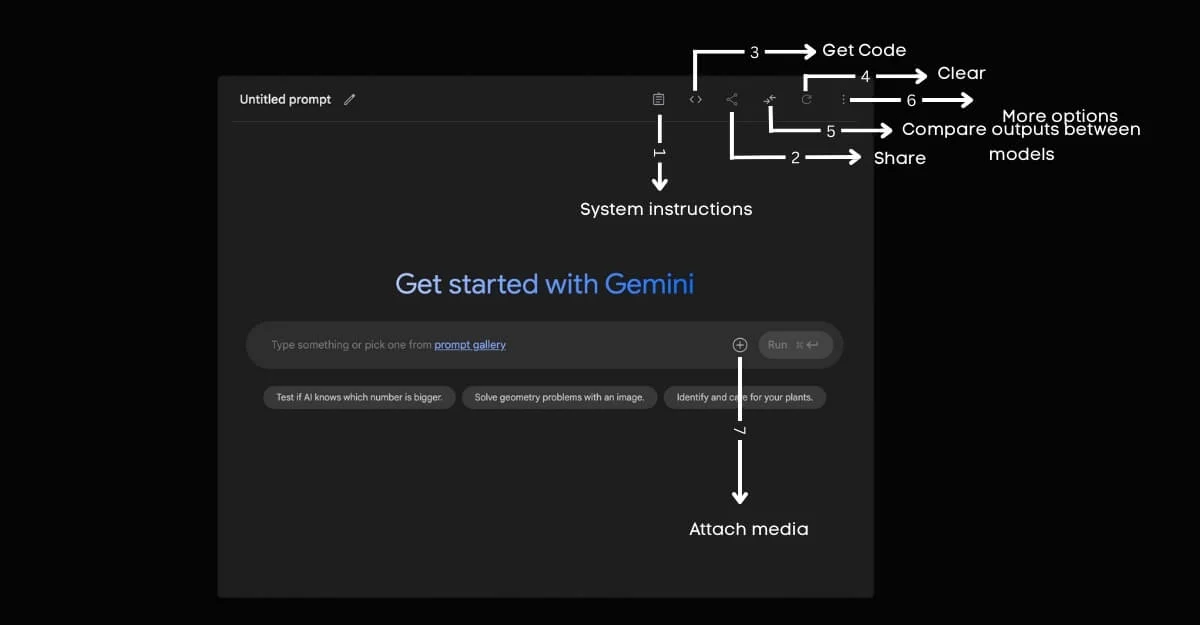
메인 인터페이스는 더 많은 시간을 보내는 곳입니다. Google은 최신 업데이트로 인터페이스를 단순화했습니다. 또한 다양한 옵션이있는 도구 모음과 함께 제공되며 여기에는 의미가 있습니다.
- 시스템 지침 : 시스템 지침을 사용하면 출력에 대한 사용자 정의 지침을 설정할 수 있습니다. 출력을 설명 할 수 있습니다. 자연 언어에 따라 지시를 설명 할 수 있습니다. 이 옵션은 개발자와 캐주얼 사용자 모두에게 유용합니다.
- 공유 : 이 공유 아이콘을 사용하여 프롬프트를 공유 할 수 있습니다. 그러나 Google 드라이브 계정에 연결하여 공유 가능한 링크를 얻으십시오.
- 코드 받기 : 개발자의 경우 프롬프트를 마치고 원하는 출력을 얻은 후 프롬프트 코드를 빠르게 복사하여 서비스에 추가 할 수 있습니다.
- CLEAR : 한 번의 클릭으로 현재 채팅 기록을 재설정 할 수 있습니다.
출력 비교 : 개발자 인 경우 모델 간의 다른 출력을 비교할 수 있습니다. - 세로 3 도트 메뉴 : 3 도트 메뉴를 클릭하면 더 많은 옵션이 제공됩니다.
- 미디어 첨부 (플러스 아이콘) : 프롬프트하는 동안 앱을 추구 할 때 링크, 문서 또는 이미지와 같은 미디어를 첨부 할 수 있습니다. 건축 및 테스트 프롬프트
효과적인 프롬프트 작성
Google AI 스튜디오의 모든 아이콘과 기능에 익숙해지면 이제 프롬프트를 구축해야합니다. 개발자는 모든 도구, 설정 및 고급 기능을 사용하여 요구 사항에 따라 AI 출력을 사용자 정의 할 수 있습니다.
그러나 캐주얼 사용자라면 고급 쌍둥이 자리 모델을 사용하여 원하는 것을 얻을 수 있습니다. 모델을 추가로 사용자 정의하거나 출력을 최대한 최대로 올릴 수 있지만 가장 중요한 부분은 무엇입니까? Google Gemini AI Studio는 무료로 사용할 수 있습니다.
Google Studio는 현재 일반 AI 작업을위한 많은 사람들이 있다는 것을 고려하고 있습니다. 이 가이드 (2025 년 4 월)를 작성하는 시점에서 현재 요금 한도에는 채팅 당 1 백만 개의 토큰과 하루에 1500 개의 채팅이 포함되며, 캐주얼 사용자 또는 개발자가 더 나은 출력을위한 모델을 찾을 수 있습니다. 이 모든 것을 염두에두면 프롬프트 빌더로 가서 프롬프트를 구축합시다.
나는 개발자들을위한 세부 사항을 사용하지 않습니다. 보다 기술적 인 세부 사항은이 문서를 참조 할 수 있습니다. 이 안내서는 주로 Google AI Studio를 사용하는 캐주얼 사용자에게 중점을 둡니다.
프롬프트를 작성하는 방법
개발자이든 캐주얼 사용자이든, 효과적인 프롬프트를 작성하면 프롬프트 나 다른 작업에 대한 출력을 더 잘 얻는 데 도움이됩니다. 개발자 인 경우 요구 사항에 따라 모델을 미세 조정할 수 있습니다. 이미 개발자 인 경우 특정 형식을 따라 지정된 제품의 출력을 더 잘 개선해야합니다.
그러나 캐주얼 사용자 인 경우 자연어를 사용하여 프롬프트와 직접 채팅 할 수 있으며 Gemini는 이해하기에 충분히 똑똑합니다. 그러나 여전히 모델을 미세 조정하고 싶다고 가정하십시오. 이 경우 원칙을 따르거나 다른 chatgpt 또는 기타 Gemini 앱을 사용하여 모델을 더 미세 조정하거나 기존 자연어를 AI 생성 프롬프트로 변환 할 수 있습니다.
- 구조화 된 출력을 사용하여 구조화 된 출력과 같은 특정 형식의 출력을 얻으십시오.
- 모델을 향상시키기 위해 뉴스 및 데이터로 입력을 더 반복 할 수 있습니다.
출력이 예상하지 않은 경우 추가 지침으로 모델을 미세 조정할 수 있습니다. 출력이 무작위로 느껴지고 때로는 일관성이 없으면 모델을 여러 단계로 나누고 더 작은 모델로 시작하여 명확하고 명확하고 정확한 출력 형식을 지정하는 것과 같은 명확한 프롬프트 엔지니어링 기술을 따라 모델을 더욱 향상시킬 수 있습니다. 모델에 더 많은 컨텍스트를 제공하기 위해 예제를 제공 할 수 있습니다.
온도와 토큰을 조정하여 출력을 더 사용자 정의하고 특정 출력에 대한 시스템 지침을 지정할 수 있습니다. 출력이 너무 길면 중단 점을 추가 할 수도 있습니다.
- 프롬프트를 작성하기 전에 실행 설정을 사용자 정의하고 관련된 출력에 대한 사용자 정의 지침을 추가 할 수 있습니다.
- 왼쪽 사이드 바에서 채팅 탭을 클릭 한 다음 입력 막대에서 프롬프트를 입력하고 실행을 클릭하십시오.
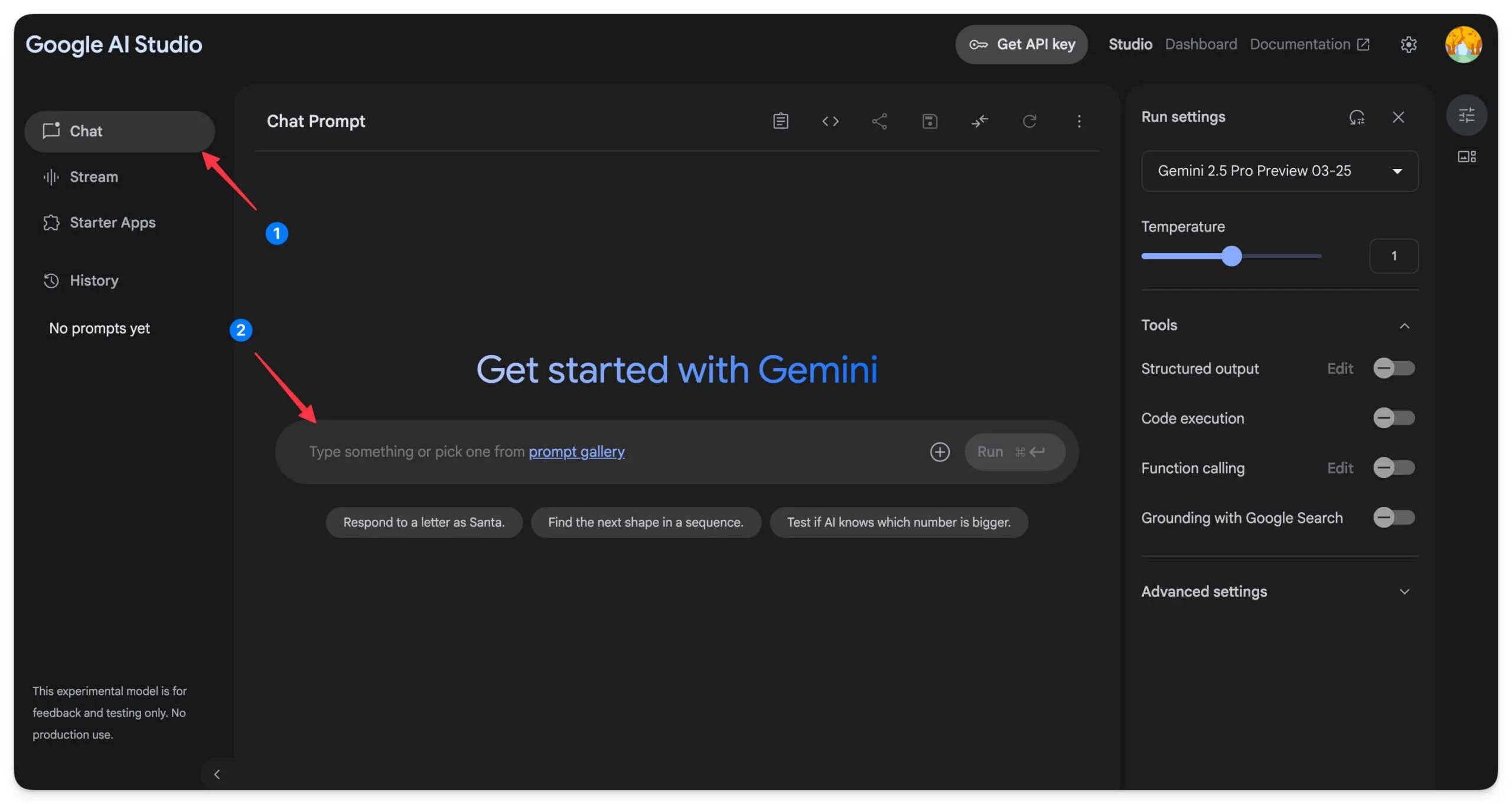
- 더 나은 결과를 얻으려면 Google의 최신 최고의 모델 인 Google Gemini 2.5 Pro를 선택할 수 있습니다.
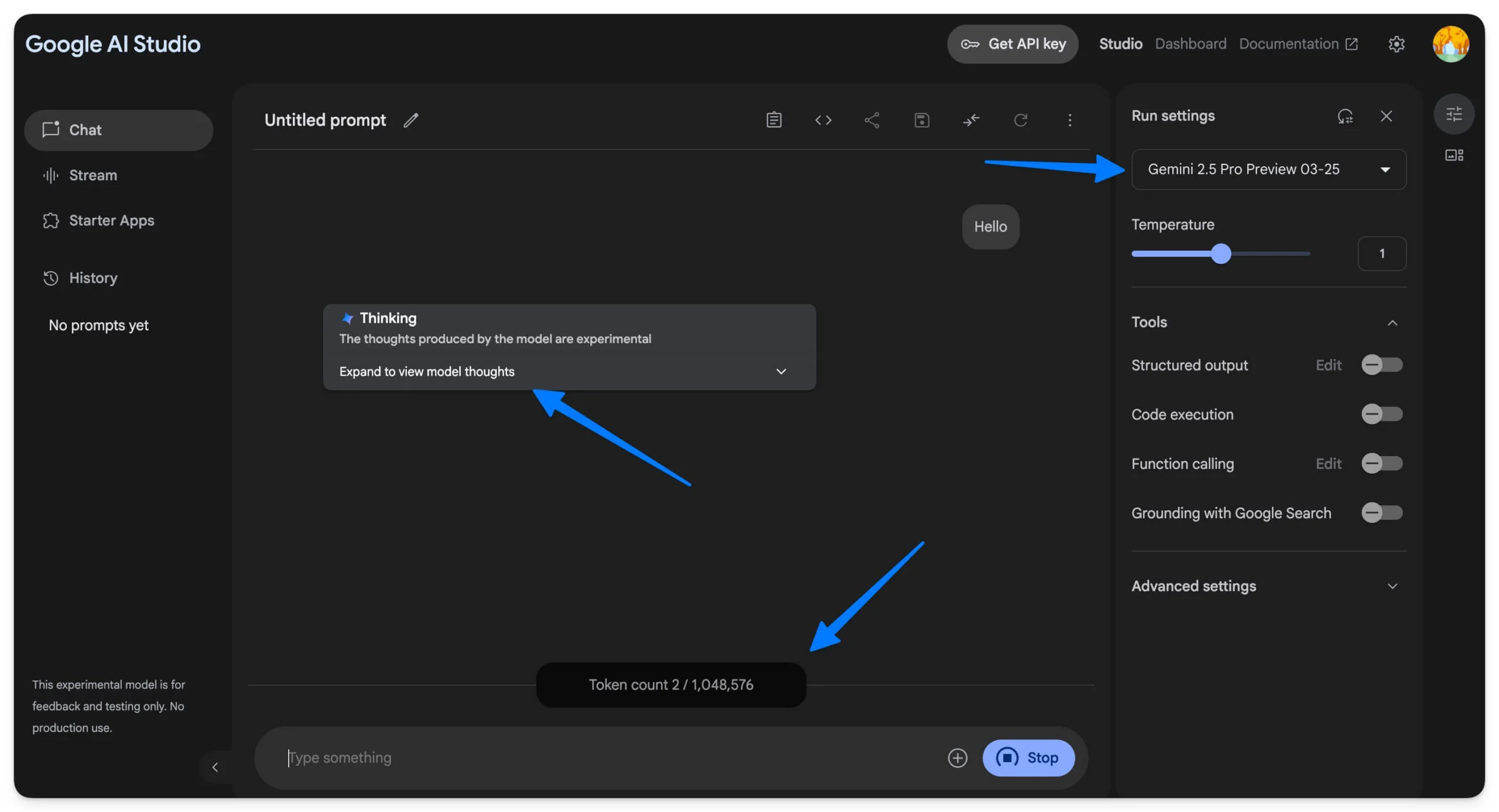
Google 스트림 실생활
Google 스트림 실시간 실시간은 개발자 및 캐주얼 사용자가 장치 웹캠을 사용하여 마이크 카메라에서 실시간으로 Google Gemini 모델과 실시간으로 상호 작용할 수있는 또 다른 인기있는 미리보기입니다.
카메라 데이터와 같이 실시간과 상호 작용하려는 제품을 구축하려면 이러한 모델을 사용하여 AI를 시도하고 장치에 AI를 생성 및 구현할 수 있습니다. 또한 캐주얼 사용자가 Google 스트림을 실시간으로 사용할 수있는 훌륭한 옵션입니다.
예를 들어, 가장 인기있는 사용 사례는 교육 용입니다. 많은 사람들이 Google 스트림을 사용하여 코딩 및 수학 문제 해결을 포함하여 화면을 공유하여 문제를 해결하는 데 도움이되었습니다. 이것은 실시간으로 Google 스트림의 가장 유용한 사례 중 하나입니다. 카메라, 웹캠 및 음성을 사용하여 모델과 실시간으로 상호 작용할 수도 있습니다.
프롬프트와 마찬가지로 음성 ON과 같은 추가 제어로 Google 스트림 실행 설정을 사용자 정의 할 수 있습니다. 추가 설정으로 모델을 찾으십시오. 아래의 작업 방식 및 Google의 실시간 스트리밍과 상호 작용하는 개발자 또는 캐주얼 사용자로 사용하는 방법에 대한 자세한 내용을 참조하십시오.
Google AI Studio 스트림 모드 인터페이스가 설명되었습니다
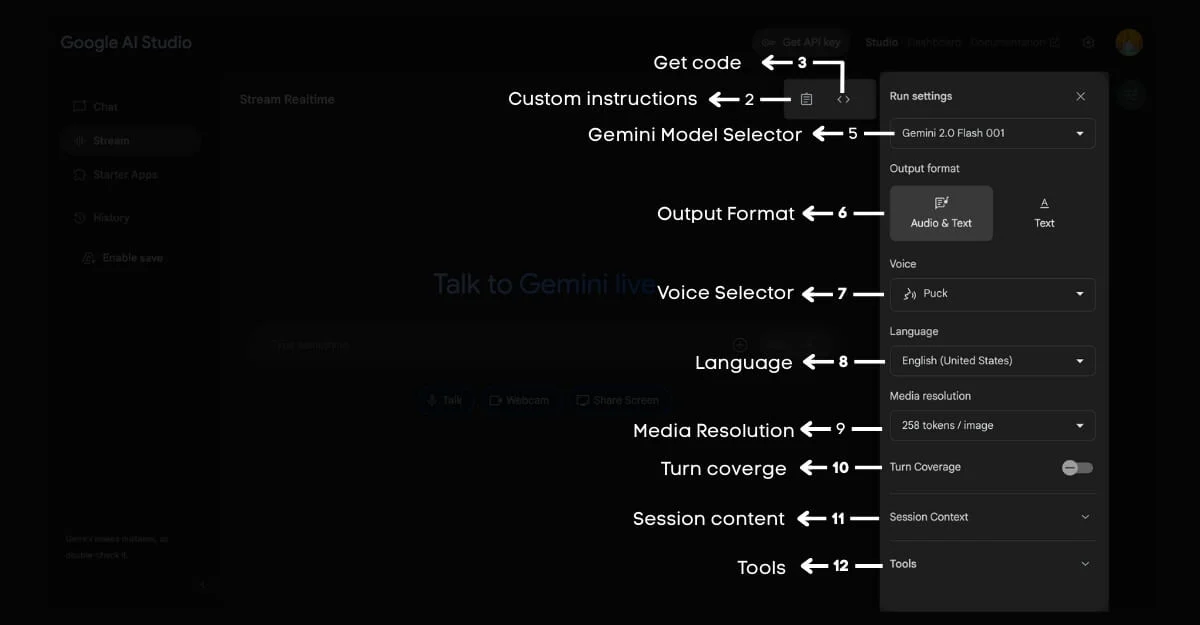
Google 스트림 인터페이스는 주 인터페이스와 사이드 바에서 실행 설정이있는 프롬프트와 매우 유사합니다. 먼저 복잡한 실행 설정을 이해해 봅시다. 다음은 실행 설정에서 각 기능이 의미하는 바입니다.
- 메인 인터페이스
- 사용자 정의 지침 : 기본 프롬프트 지침과 유사하게 출력을 모델링하고 개인화하도록 사용자 정의 지침을 설정할 수 있습니다.
- GET CODE : 개발자는 테스트 후 제품에 추가 할 코드를 즉시 가져올 수 있습니다.
- 설정이 없습니다
- Gemini Model Selector : 여기에서 AI 모델을 전환 할 수 있습니다. 현재 Flash는 유일하게 사용 가능한 모델이며 기본값으로 설정되었습니다.
- 출력 : 이 옵션을 사용하면 Gemini 모델이 텍스트와 오디오 모두 또는 텍스트 전용 모델로 만 응답 해야하는지 출력 형식을 선택할 수 있습니다.
- 음성 : 다음으로 음성 출력을 원한다면 음성을 선택할 수 있습니다. 현재 6 개 이상의 목소리가 있습니다.
- 언어 : 모델 출력은 많은 언어로 지원할 수 있습니다. 영어가 기본입니다. 그러나 드롭을 탭하고 원하는 언어로 모델을 변경할 수 있습니다.
- 미디어 해상도 : 이 설정을 사용하면 모델이 해석하는 이미지 컨텐츠의 양을 제어 할 수 있습니다. 숫자가 많을수록 모델이 이미지를 직접 이해합니다. 기본적으로 이미지 당 258 개의 토큰으로 설정됩니다. 이미지 당 66 개의 토큰으로 확장 할 수도 있습니다.
- 커버리지 턴 : 트랙 및 디스플레이 뷰를 통해 모델은 사용자가 말하기 및 상호 작용하여 트랙 및 디스플레이 할 수 있습니다. 이것은 화상 통화와 같이 모델이 여러 사람과 동시에 상호 작용하는 경우에 특히 유용합니다.
- 세션 내용 : 연속 세션이므로 세션 컨텐츠 기능을 사용하면 AI가 한 번에 기억할 수있는 단어인지 여부에 관계없이 토큰의 최대 한계를 설정할 수 있습니다. 여기서 최대 콘텐츠 크기 및 대상 컨텐츠 크기를 조정할 수 있습니다. 이것은 코딩 어시스턴트와 같은 긴 상호 작용을 가진 앱을 구축하는 개발자에게 특히 유용합니다.
- 도구 : 테스트 프롬프트의 도구와 유사하게 스트림은 코드 실행, 기능 호출, 자동 기능 응답, Google 검색 접지 등을위한 도구를 제공합니다.
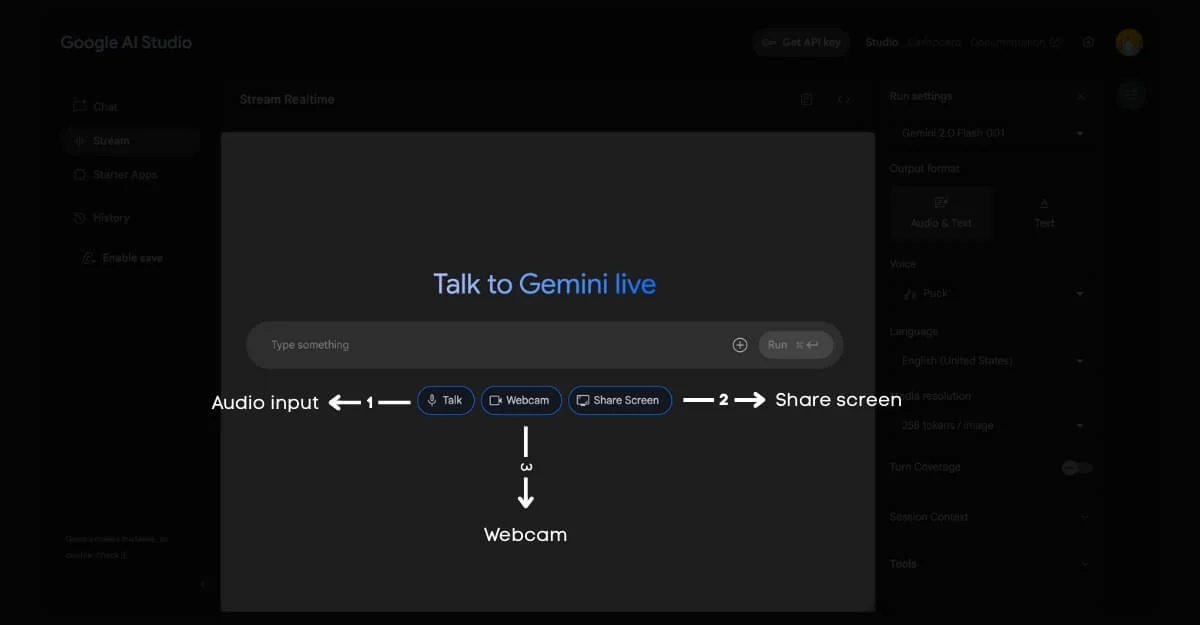
다음은 주로 Gemini 모델과 상호 작용하는 채팅 인터페이스입니다. 웹캠을 사용하거나 화면을 공유하여 Gemini 모델과 실시간으로 상호 작용하고 모델에서 실시간으로 얻습니다.
실생활에서 Google 스트림을 사용하는 캐주얼 사용자의 많은 예를 들어 코드를 배우고 안내서 소프트웨어 자습서를 사용하는 것과 같이.
Google 스트림 사용 방법
- Google Gemini Studio의 스트림 탭으로 이동
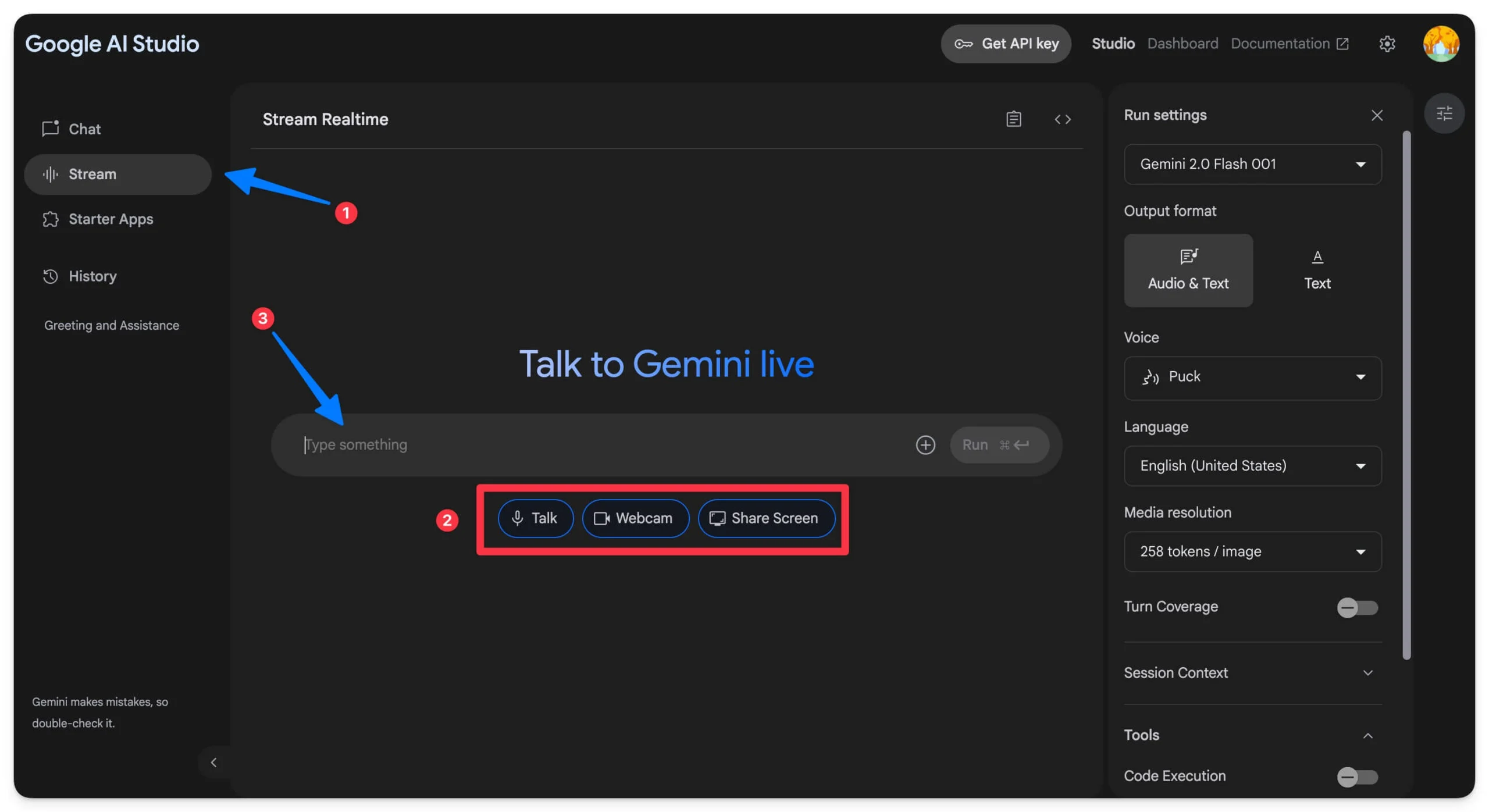
- 사용하려는 모델을 선택하십시오 : 대화, 웹캠 및 공유 화면.
- 대화를 선택하면 마이크로 폰 허가를 허용하고 모델과 상호 작용을 시작하십시오. 웹캠을 선택한 경우 웹을 허용하고 카메라 사용을 시작하십시오. 공유 화면을 선택하면 공유 할 화면을 선택하고 화면을 공유하십시오.
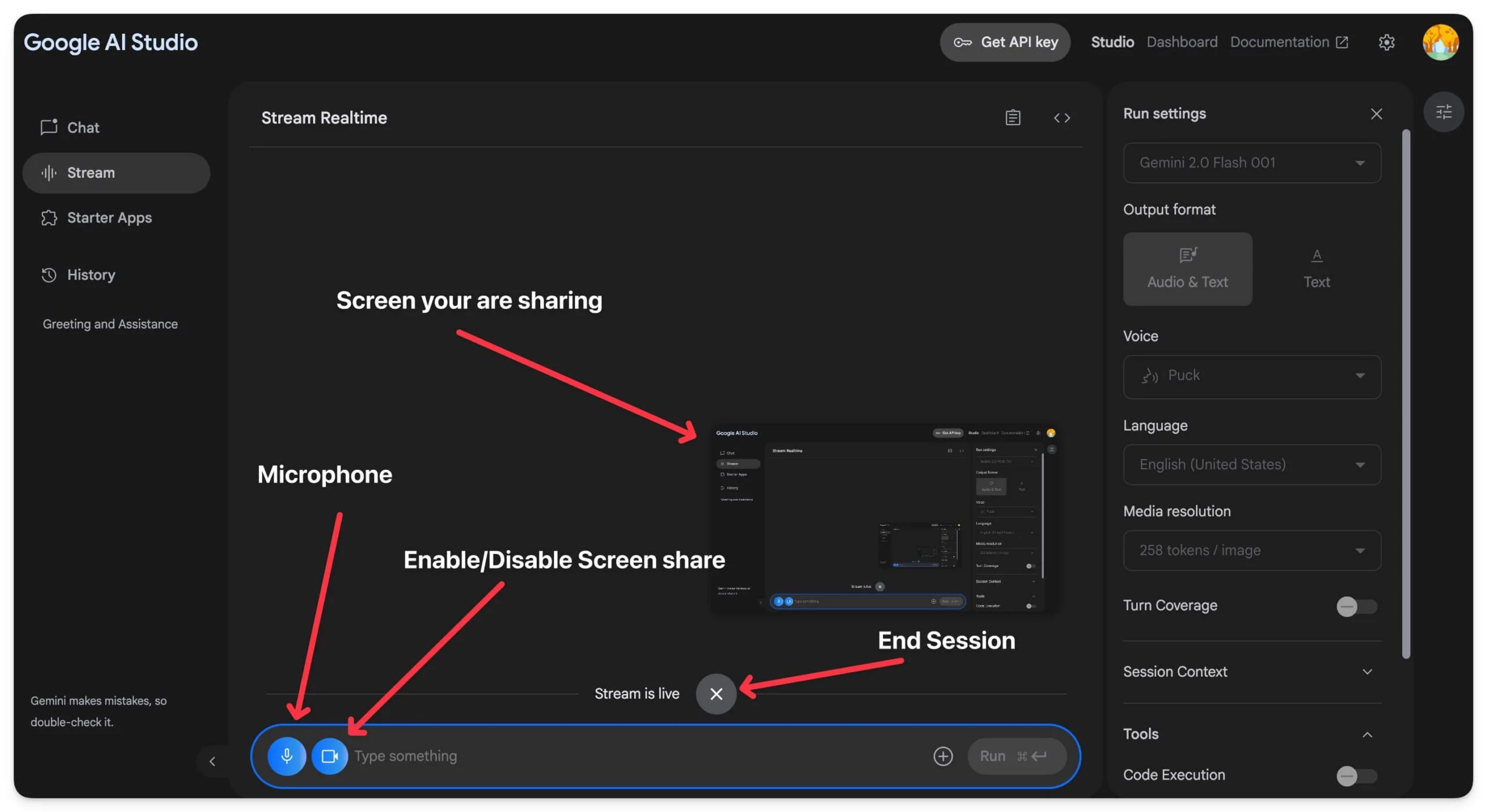
- 세션을 시작하면 채팅 창에서 닫기 버튼을 클릭하여 마이크와 비디오를 제어하고 세션을 종료 할 수 있습니다.
Google AI 스튜디오 스타터 팩
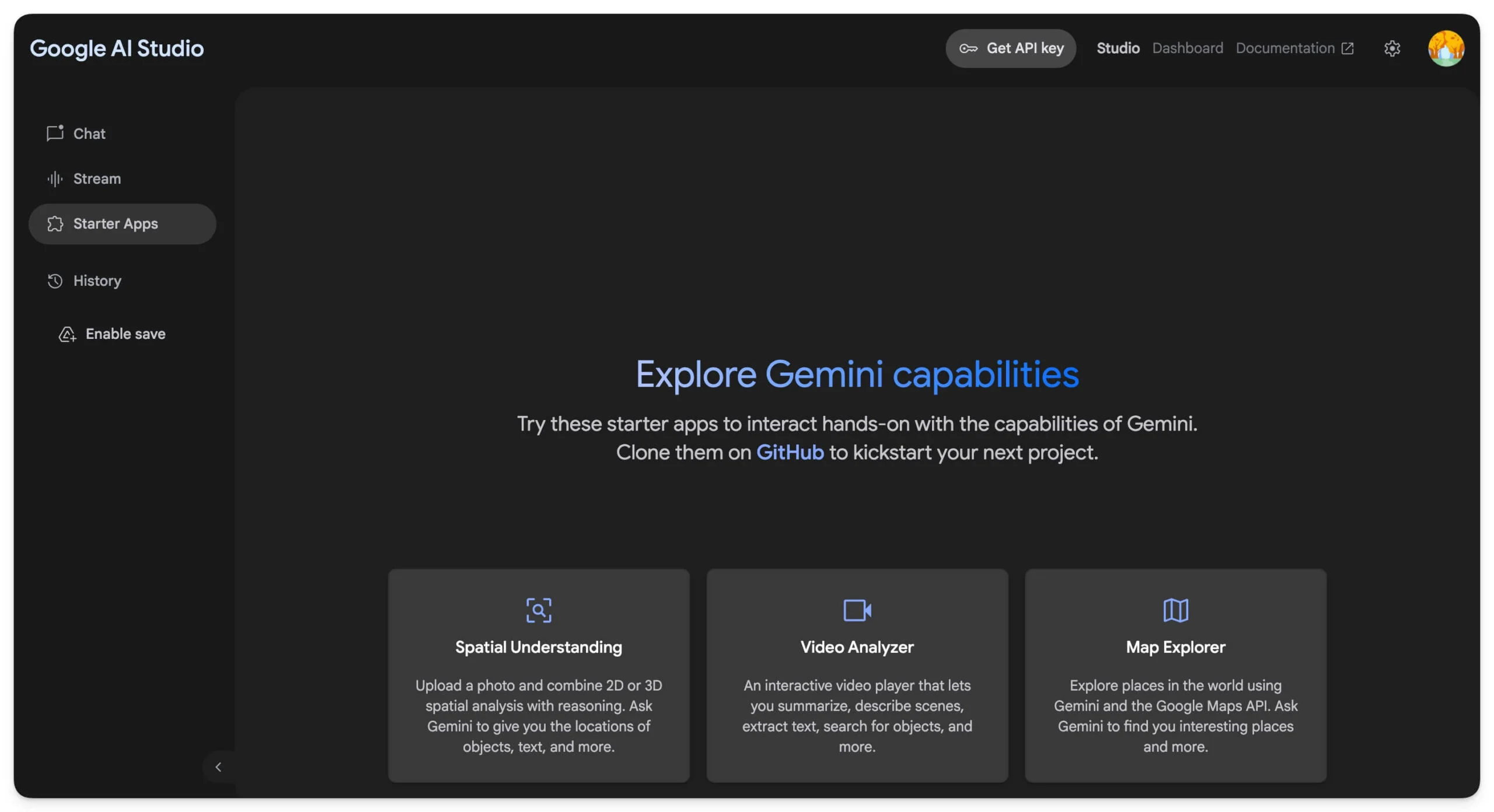
개발자이고 시작하는 경우 Google AI Studio의 내장 스타터 앱을 탐색 할 수 있습니다. 공간 이해, 비디오 분석기 및 MAP 탐색기의 세 가지 앱 만 있습니다. 초보자이자 개발을 처음 접하는 경우 사전 구축 된 앱으로 개발을 시작하십시오. Google은 AI Gemini 스타터 앱에 구축 된 앱을 더 추가 할 것으로 기대합니다.
캐주얼 사용자는 이러한 앱을 사용하여 이미지 나 비디오를 업로드하고지도를 탐색 할 수도 있습니다. 사이드 바에서 스타터 앱을 방문하여 3 개의 초기 스타터 앱에 액세스 할 수 있습니다.
시험해 볼 수있는 것 : Google AI Studio
1. 개인 AI 조수를 만드십시오
Google AI Studio는 실시간으로 복잡한 작업을 도와 줄 수 있습니다. Google 스트림 기능을 사용하면 AI에게 화면의 내용을 물어보고 양방향 통신을 통해 AI와 상호 작용하고 도움을받을 수 있습니다.
이것에 대한 가장 좋은 사용 사례 중 하나는 이것을 학습에 사용하는 것입니다. 수학 문제를 해결하는 학생이든 코딩에 갇힌 개발자이든, 화면을 Google Assistant와 공유 한 다음 실시간 지침을 얻을 수 있습니다.
가장 좋은 점은 정확하고 완전한 Google Cloud API 설정을 탐색하는 데 도움이된다는 것입니다. 또한 특정 설정 찾기, 복잡한 인터페이스 탐색 등과 같은 일상 생활 시나리오를 안내하는 데 도움이 될 수 있습니다.
2. 개인화 된 AI 챗봇
AI Studio를 개인화 된 챗봇으로 사용할 수도 있습니다. 일반 Gemini 앱 또는 Chatgpt, Google AI Studio와 달리 사용자 정의 설정 및 지침으로 출력 결과를 개인화합니다.
3. 소프트웨어 튜토리얼에 사용하십시오
AI 스튜디오를 시작하기 위해이 안내서가 필요하지 않습니다. AI에게 단계를 안내하도록 요청할 수 있습니다. Gemini 스트림 화면 공유 콘텐츠를 사용하여 자세한 단계별 자습서를 사용하여 Google AI Studio를 시작하는 것과 같은 소프트웨어 자습서를 신속하게 안내 할 수 있습니다.
Google AI 스튜디오를 사용할 수있는 세 가지 주요 사례입니다. AI 챗봇이므로 AI 블로그 게시물 요약, 주간 계획 생성기, 식사 및 식료품 목록 추적기, Gemini AI 스타터 앱을 사용하는 Calorie Tracker와 같은 다양한 일상 작업에 사용할 수 있습니다.
모두를위한 Google AI 스튜디오
AI를 앱에 개발하고 통합하고 개인화하려면 복잡한 프롬프트 및 API 설정이 필요합니다. 또한 대형 언어 모델과 같은 AI 모델은 강력하지만 개인화 된 결과를 위해 앱을 설정하는 데 강력하지만 복잡합니다.
이를 위해서는 종종 모델을 미세 조정하고 상황을 콘텐츠를 인식하게하고 맞춤형 결과를 제공해야합니다. AI 스튜디오는 Gemini 모델을 사용하여 모델을 미세 조정하고 다양한 유형의 프롬프트를 만들고 테스트하며 특정 작업에 대한 성능을 향상 시키며 Gemini AI를 사용하여 모델을 쉽게 통합하는 데 유용 할 수 있습니다.
Google AI Studio는 개발자만을위한 것이 아닙니다. 일반 사용자에게도 매우 유용합니다. 시각적 가이드를 위해 Tina 에서이 비디오를 볼 수 있습니다.
Google AI 스튜디오에 대한 FAQ
1. Google AI Studio는 이미 휴대 전화에있는 Gemini 앱과 어떻게 다릅니 까?
일반 사용자의 경우 Google Gemini AI Studio를 사용하여 사용자 정의 명령 및 매우 유용한 Google 스트림을 사용하여 모델과 실시간으로 상호 작용할 수 있습니다. 그러나 개발자의 경우 사용자 지침으로 미세 조정 된 AI 모델을 작성하는 도구 일뿐입니다. 파일 업로드 API를 내보내고 프로젝트 측면에서 저장하십시오.
2. AI 스튜디오에서 제작 한 프롬프트를 친구 나 팀원과 공유 할 수 있습니까?
예, AI 스튜디오에서 만든 프롬프트를 친구 나 팀원과 공유 할 수 있지만 먼저 계정을 Google 드라이브에 연결해야합니다.
3. Google AI Studio를 Google 시트 또는 문서에 연결하여 작업을 자동화 할 수 있습니까?
예, 가능하지만 현재 Google AI Studio는 문서와 같은 타사 통합을 직접 지원하지 않습니다. Google API 스크립트, 기능 호출 또는 타사 도구와 같은 대체 방법을 사용하여 외부 앱과 연결할 수 있습니다.
